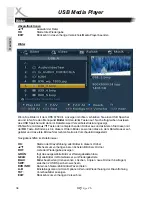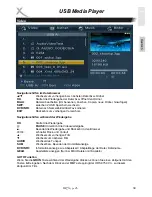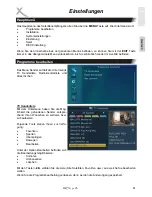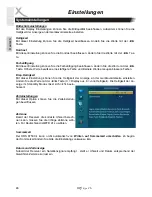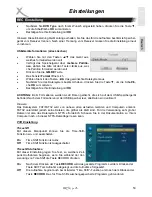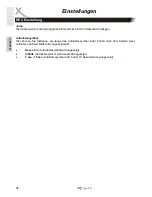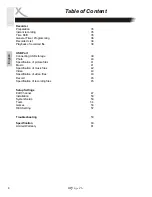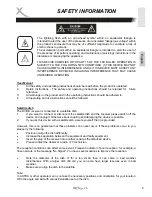48
HRS 8750 CI+
Deutsch
Einstellungen
Programme Sperren
Wenn diese Option angeschaltet ist (Ein), dann können Sie einzelne Sender sperren. Die Sender
werden in dem TV-/Radiosenderliste (siehe Seite 42) gesperrt. Ist diese Option ausgeschaltet, dann
können keine Sender gesperrt werden.
Neues Passwort
Hier können Sie ein neues Passwort festlegen. Geben Sie mit den numerischen tasten eine vierstelli-
ge Zahl ein. Danach müssen Sie erneut das neue Passwort bei der Option „Passwort bestätigen“
eingeben. Danach ist das neue Passwort aktiv.
OSD Einstellungen
Hiermit können Sie das OSD Aussehen beeinflussen.
Einblenddauer
Mit dieser Option definieren Sie die Anzeigezeit von Informationen, Menüs oder Hinweisen während
des Livebildes. Sie können zwischen 1 und 10 Sekunden auswählen.
Transparenz
Hiermit können Sie die Transparenz des Bildschirmmenüs beeinflussen.
Animation
Hiermit schalten Sie die Animationen um Hauptmenü ein (on) und aus (off).
Favoriten
Mit dieser Option können Sie die vordefinierten Bezeichnungen der 8 Favoritengruppen umbenen-
nen. Wählen Sie eine Gruppe aus und drücken Sie die
OK
Taste. Sofort erscheint auf dem Bild-
schirm eine OSD Tastatur. Ändern Sie die Be-
zeichnung und bestätigen den neuen Namen mit
der
BLAUEN
Taste.
Die
GELBE
Taste ändert die Buchstaben von
Groß zu Kleinschreibung (und zurück). Mit der
ROTEN
Taste können Sie Buchstaben löschen.
Erweiterte Einstellungen
Hier finden Sie drei Optionen:
•
LNB Versorgung
•
Auto Standby
Systemeinstellungen
Summary of Contents for HRS 8750 CI+
Page 2: ......
Page 58: ......
Page 59: ...User s Manual DVB S2 Receiver mit CI USB PVR Ready Time Shift HD Media Player HRS 8750 CI...
Page 119: ......
Page 120: ......